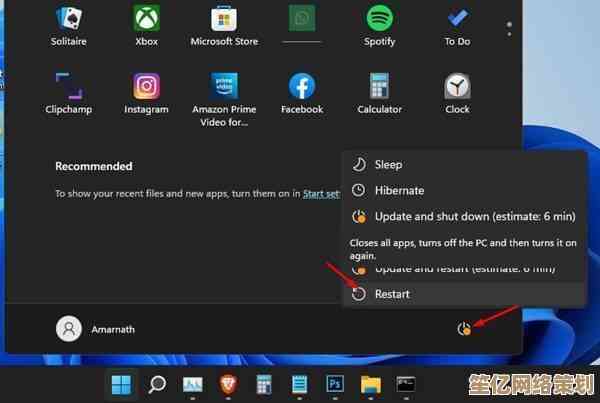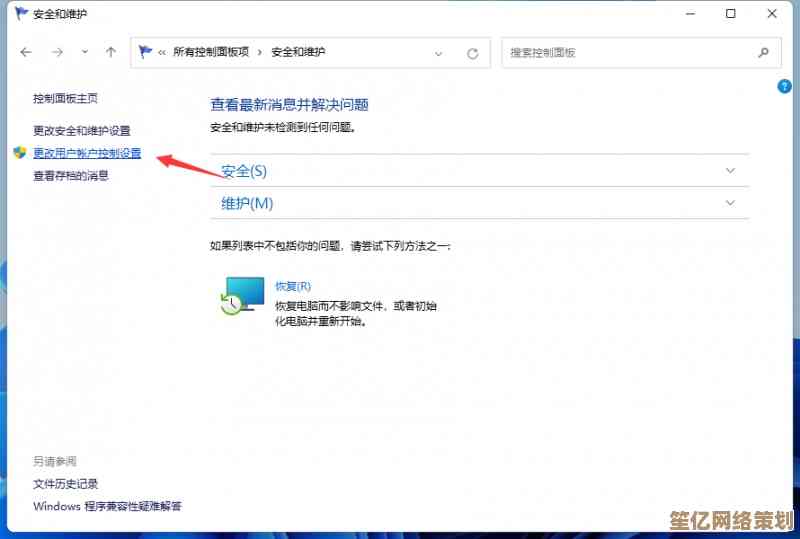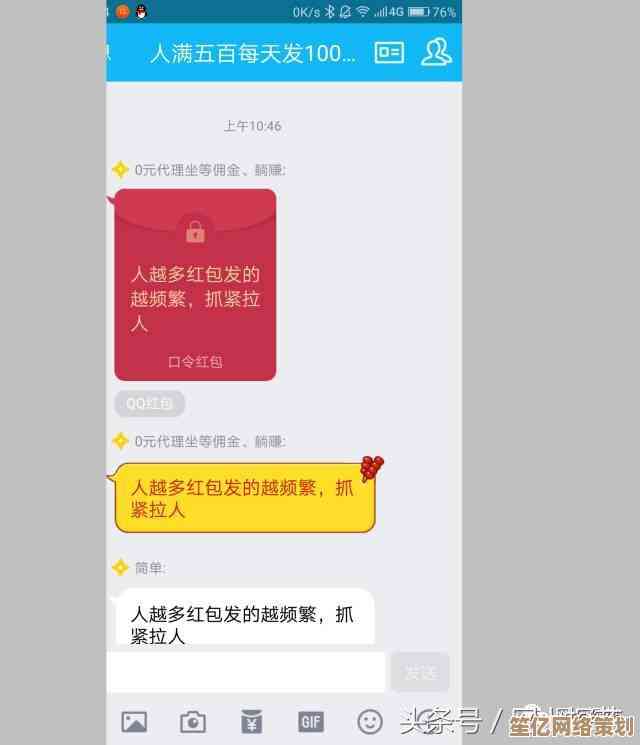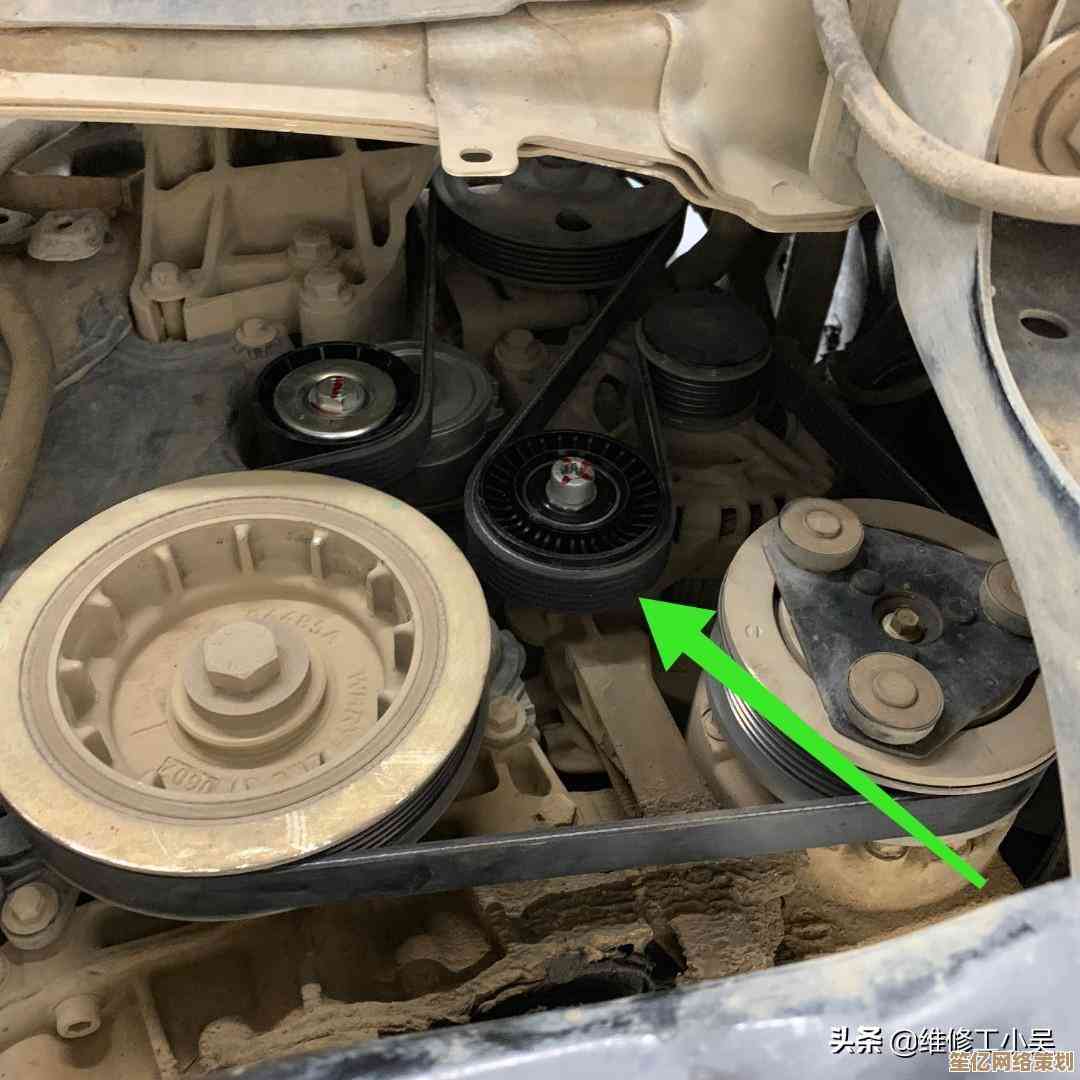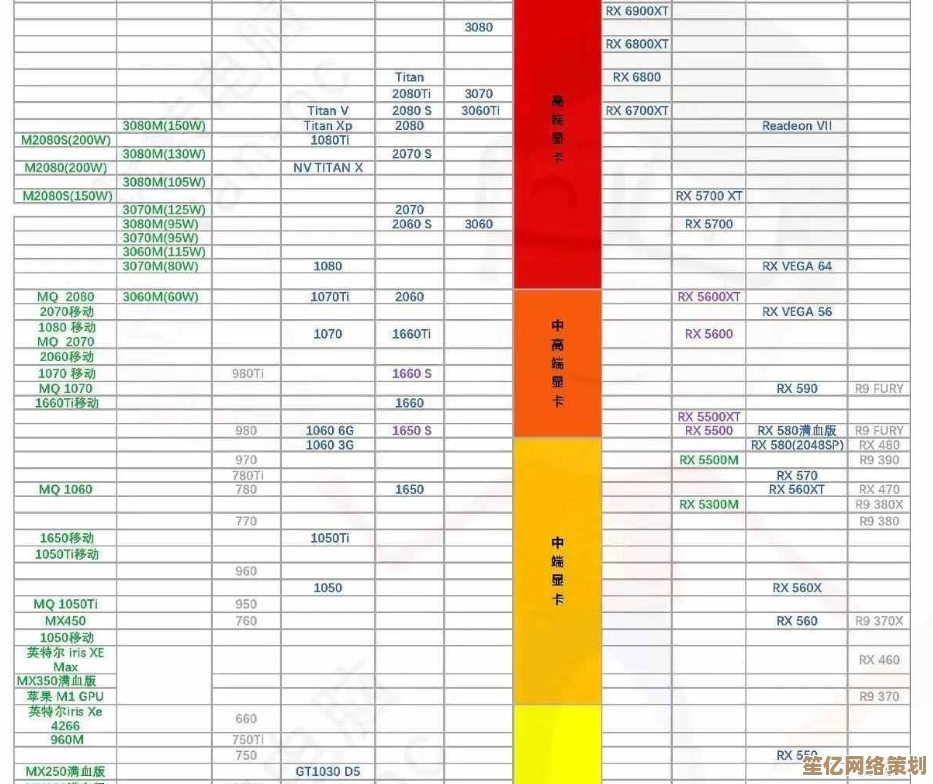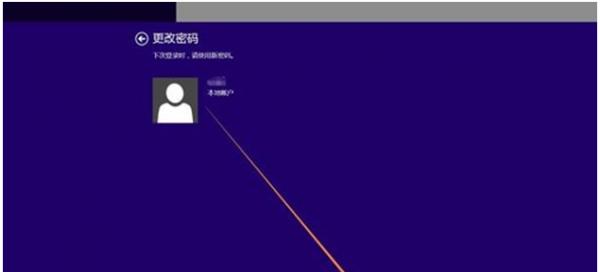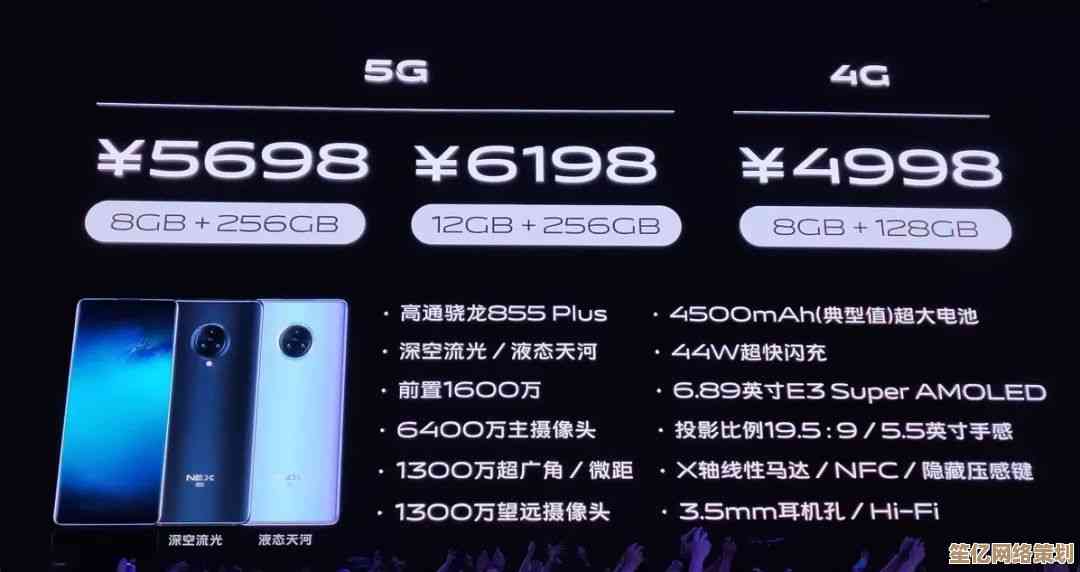刷BIOS操作指南:优化电脑性能的关键方法与注意事项
- 游戏动态
- 2025-10-17 09:04:38
- 3
哎,说到刷BIOS 这事儿,我可得跟你好好唠唠,你可能觉得这玩意儿特专业、特吓人,感觉像在给电脑做心脏手术,一不小心就变砖头了,其实吧,有时候它真能给你老掉牙的电脑来一针强心剂,但过程嘛…确实有点像走钢丝。
我头一回自己刷BIOS,那真是手心冒汗,鼠标都差点拿不稳,为啥要刷?还不是因为之前玩个游戏帧数老是上不去,排查了一圈,发现可能是主板对新的CPU支持有点“小脾气”,官网上一查,果然有新BIOS 说是“优化了处理器兼容性”,就这么个模糊的描述,愣是让我纠结了好几天。
准备工作,啰嗦但能保命
第一步,千万别莽,你得先搞清楚自己主板的具体型号,对,就是印在板子上那一串字母数字,光知道品牌可不行,然后去官网,对,一定是官网!别去什么驱动之家之类的第三方网站下,鬼知道里面掺了啥,找到支持或下载页面,对应你的型号,那个最新的BIOS文件通常就是个压缩包。
接下来是关键:备份!备份!备份! 重要的事说三遍都不够,现在的BIOS工具一般自带备份当前版本的功能,一定先把它存到一个你找得到的安全地方,万一刷失败了,这可是救命稻草,哦对了,还得确保全程供电稳定,笔记本最好插满电,台式机可千万别在刷到一半时跳闸或者被你家的猫踹掉电源线…那画面太美我不敢想,我那次就特意选了个夜深人静、家里电器都歇了的时候动手,减少一切意外可能。
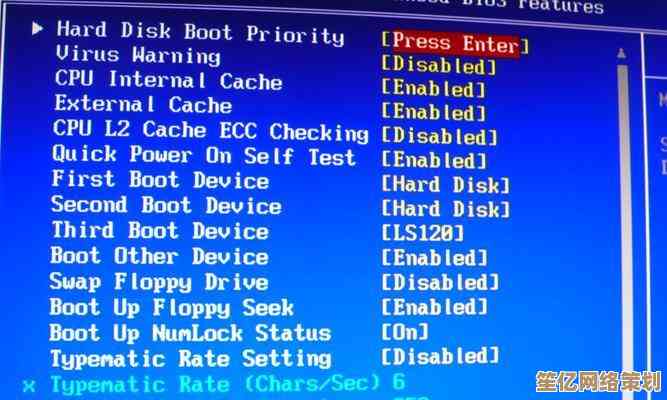
开刷过程,心跳加速时刻
刷写工具,一般主板厂商都会提供,有的是在BIOS界面里直接操作(比如用U盘),有的是在Windows系统下运行个程序,我个人更倾向于在BIOS环境里刷,感觉更“纯净”一点,免得被系统里乱七八糟的软件干扰。
把下载好的BIOS文件解压,放到一个空U盘里(FAT32格式最保险),然后重启电脑,狂按Del或者F2进BIOS设置界面,在里面找到类似“Q-Flash”, “EZ Flash”, “M-Flash”这样的选项,点进去,这时候界面可能会变得很简陋,甚至有点复古,别慌,正常现象,跟着提示,找到你U盘里的那个文件,确认。
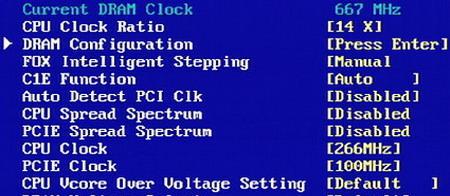
就是最煎熬的等待了,屏幕上会有一个进度条,慢悠悠地走。这期间,电脑绝对不能断电、绝对不能重启! 你只能干看着,心里默念“千万别出岔子”,我记得我那会儿,眼睛就死死盯着那个进度条,感觉过了有一个世纪那么长,风扇可能会突然狂转,屏幕可能会闪几下,都是正常的,别自己吓自己,直到看到“Update Successful”或者“完成”之类的提示,才能松半口气。
刷完以后,事儿还没完
重启之后,别急着干别的,最好先进BIOS,载入一次优化默认值(Load Optimized Defaults),因为新BIOS可能有些设置变了,这样能避免一些莫名其妙的兼容性问题,然后呢,再根据你的需要,慢慢调整启动顺序、超频设置啥的。
有没有效果?说实话,那次刷完,我确实感觉游戏帧数稳了一些,不是那种翻天覆地的变化,但之前那种细微的卡顿感少了,更像是一种…系统底层变得更和谐了的感觉,也不是每次刷BIOS都有奇效,有时候就是修几个你根本遇不到的Bug,所以如果电脑用着挺稳,真没必要追新。
最后再叨叨一句,刷BIOS终究是带点风险的操作,它不像装个软件那么简单,如果你对电脑硬件不太熟悉,或者你的电脑还在保,最好先问问专业人士,或者…干脆就别折腾了,稳定,才是大多数时候的王道啊,反正我那次成功之后,确实有点小得意,感觉和这台老伙计的默契又深了一层。
本文由革姣丽于2025-10-17发表在笙亿网络策划,如有疑问,请联系我们。
本文链接:http://waw.haoid.cn/yxdt/29489.html